Discord는 게이머에게 가장 인기 있는 VOIP 애플리케이션 중 하나입니다., 최고 수준의 음성/영상/채팅 기능을 무료로 제공할 수 있습니다.
Discord를 사용하면 누구나 좋아하는 게임을 하면서 서버를 만들고 친구를 초대하고 서로 소통할 수 있습니다.모바일 장치에서 게임 콘솔에 이르기까지 거의 모든 플랫폼에 적합하며 사람들은 놀라운 사용자 인터페이스와 계속해서 성장하는 기능으로 인해 Discord를 사용하고 싶어합니다.
그러나 때때로 당신은만나다" 연결 화면에서 디스코드가 멈췄습니다."사례, 특히 Windows 10 컴퓨터에서.
내용
연결 화면에서 Discord가 멈췄습니다.
"의 가능한 원인은 많이 있습니다."연결 중" 화면에서 "Discord"가 멈춤,屏幕프록시 서버, VPN 또는 바이러스 백신과 같은 다양한 상황에 해당하거나 마이크 및 기타 중요한 리소스가 필요한 여러 응용 프로그램을 사용하고 있습니다.어떤 이유로 채널에 연결할 때 멈추거나 시작할 때 멈추는 문제를 해결하는 데 도움이 될 수 있는 몇 가지 솔루션을 여기에 나열했습니다.
인터럽트 확인
가장 먼저 해야 할 일은 방문status.discordapp.com그리고 현재 서버 상태를 확인하고 디스코드 서버에 문제가 발생하면 연결 화면을 넘을 수 없습니다.
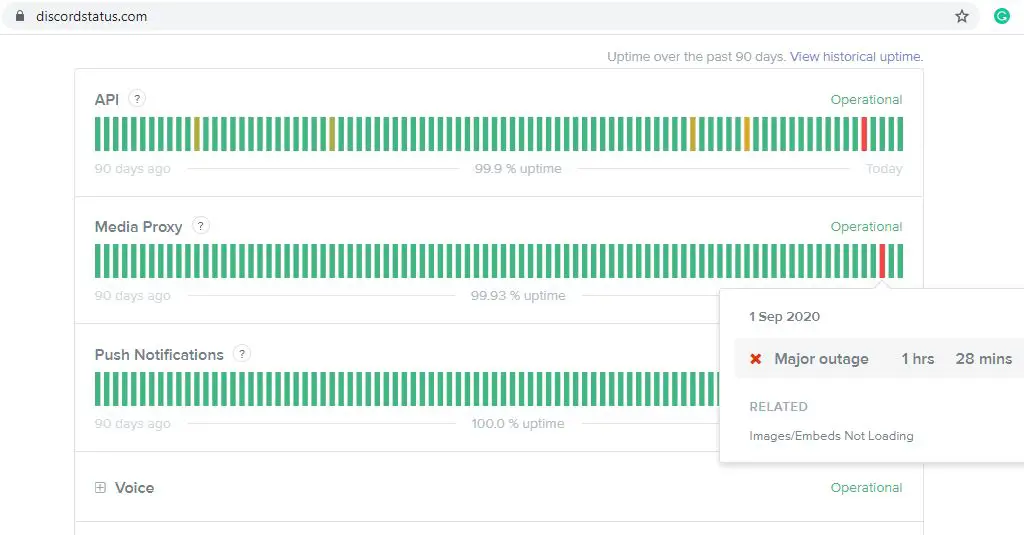
컴퓨터를 다시 시작
Discord 서버에 정전이 발생하지 않으면 PC를 다시 시작하세요. (많은 문제는 응용 프로그램을 다시 시작하여 해결할 수 있습니다.) 일시적인 오류로 인해 불협화음 연결이 중단될 때 도움이 될 수 있습니다.
또한 네트워크 장치를 다시 시작하면 인터넷 연결 실패도 복구될 수 있습니다.
날짜 및 시간 설정 자동 설정
마찬가지로 잘못된 날짜 및 시간 설정으로 인해 작동 불협화음이 발생하거나 연결된 화면에 불협화음이 멈추어 문제가 발생할 수 있습니다.
- 먼저 작업 표시줄의 왼쪽 하단에 있는 "숨겨진 아이콘 표시" 버튼을 클릭하여 Discord를 닫습니다.Discord를 마우스 오른쪽 버튼으로 클릭한 다음 Discord 닫기를 클릭합니다.
- 작업 표시줄에서 현재 날짜 및 시간을 마우스 오른쪽 버튼으로 클릭하고 날짜/시간 조정을 선택한 다음
- 여기에서 설정 시간이 자동으로 전환되고 시간대가 자동으로 설정됩니다.
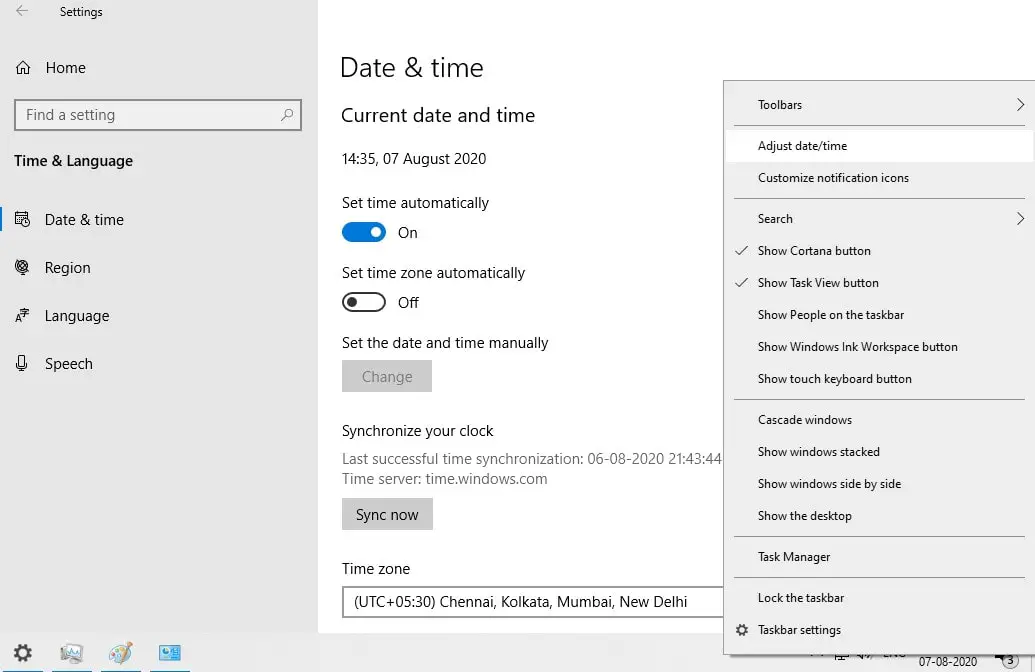
프록시 비활성화
Discord가 연결되도록 하려면 프록시를 다시 꺼야 합니다.또한 VPN(구성된 경우) 연결을 끊고 타사 바이러스 백신 소프트웨어를 일시적으로 비활성화합니다.
Windows 컴퓨터에서 프록시 비활성화
- Windows 키 + R을 눌러 입력inetcpl.cpl을, 확인을 클릭하고,
- 이렇게 하면 인터넷 속성이 열리고 "연결" 탭으로 이동한 다음 "LAN 설정"을 클릭합니다.
- 이제 자동으로 설정 검색을 선택한 다음 프록시 서버 사용 옵션을 선택 취소합니다.
- "적용"을 클릭하고 "확인"을 클릭하고 컴퓨터를 다시 시작한 다음 Discord를 다시 열어보십시오.
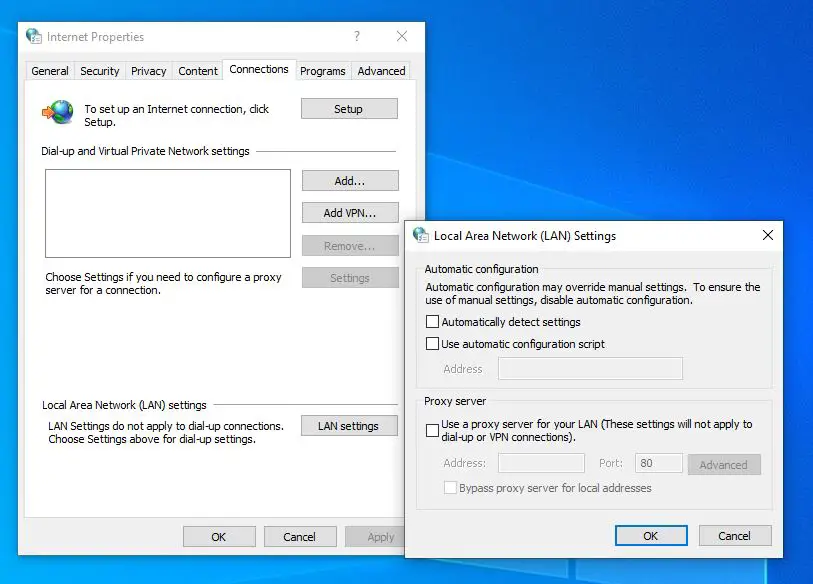
Google DNS로 전환
Discord는 Google 또는 Cloudflare의 DNS를 사용할 때 더 잘 작동합니다.他們 的공식 웹사이트는 다음과 같이 설명합니다. "우리는 일반적으로 Google 공개 DNS 和 클라우드플레어 1.1.1.1.Google과 Cloudflare는 모두 신뢰할 수 있고 신뢰할 수 있는 서비스 제공업체이며, Discord를 호스팅하기 위해 해당 서버에 의존합니다!텍스트 채팅, 이미지, 비디오 및 음성 채팅에 대한 가장 일관되고 빠른 액세스를 제공하기 때문에 이러한 옵션을 사용하는 것이 좋습니다!"
Windows 컴퓨터에서 DNS 주소를 변경하려면:
- Windows 키 + R을 누르고 다음을 입력합니다.ncpa.cpl을, 확인을 클릭하고,
- 그러면 네트워크 연결 창이 열리고 활성 네트워크 어댑터를 마우스 오른쪽 버튼으로 클릭하고 속성을 선택합니다.
- "인터넷 프로토콜 버전 4(TCP/IPv4)"를 찾아 두 번 클릭하여 속성을 엽니다.
- 이제 "다음 DNS 서버 주소 사용" 라디오 버튼을 선택하여 기본 DNS 서버 8.8.8.8과 대체 DNS 서버 8.8.4.4를 설정합니다.
- 종료할 때 설정을 확인하고 확인을 클릭하여 변경 사항을 저장합니다.
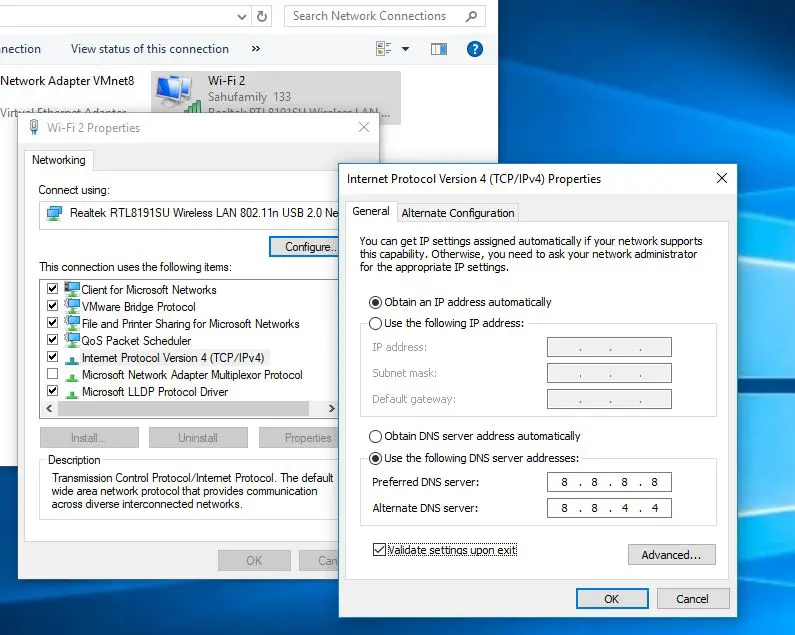
플러시 DNS 캐시
또한 관리자로 명령 프롬프트를 열고 다음을 입력합니다.ipconfig / flushdns, 그런 다음 Enter 키를 누릅니다.이렇게 하면 컴퓨터가 새 DNS를 강제로 찾습니다.이제 컴퓨터에서 Discord 응용 프로그램을 다시 열어보십시오.
방화벽을 통한 부조화 허용
또한 Windows 방화벽이 Discord가 네트워크에 연결하는 것을 차단하는지 확인하십시오.방화벽이 불협화음이 되도록 하려면 다음 단계를 따르십시오.
- 시작 메뉴에서 Windows Defender 방화벽을 검색하여 선택합니다.
- "를 클릭하십시오.Windows Defender 방화벽을 통해 응용 프로그램 또는 기능 허용"링크,
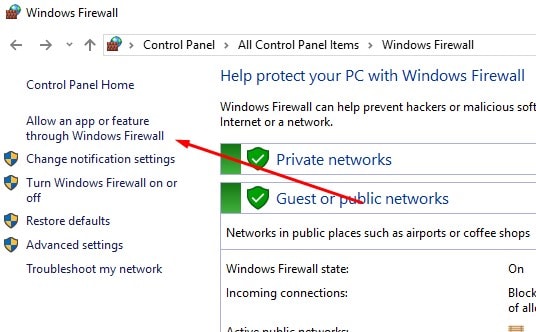
클릭 설정 변경 단추.그런 다음 목록을 아래로 스크롤하여 디스코드 그리고 그 옆에 있는 체크박스를 체크한 후 OK.
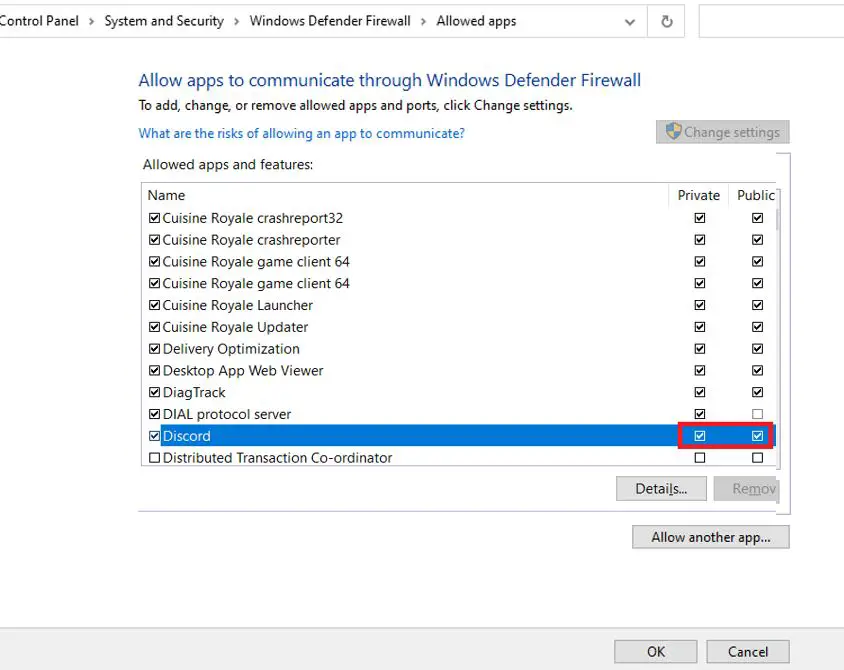
화면에 연결할 수 있지만 Discord가 여전히 음성 채널에 연결할 수 없고 "끝점을 기다리는 중" 오류,그런 다음 서버 영역을 변경하면 문제가 해결될 수 있습니다.
- 서버 설정> 개요에서 이 옵션을 찾으십시오.
- 여기에서 다른 서버 영역을 선택한 다음 "변경 사항을 저장하다".
Discord 서버의 음성 채널에 연결 문제가 발생하면 시도해 보세요. 디스코드 앱에서비활성화서비스 품질.
- Discord 앱에서 사용자 설정을 열고,
- 在" "앱 설정" 섹션에서選擇 "음성과 영상"옵션
- 아래로 스크롤하여 찾기 "높은 품질의 서비스 패킷 우선 순위 활성화" 옵션 및 꺼져.
전문가 팁: Windows를 클린 부팅 상태로 시작하고 Discord가 더 이상 연결 화면에서 멈추지 않는지 확인하세요.

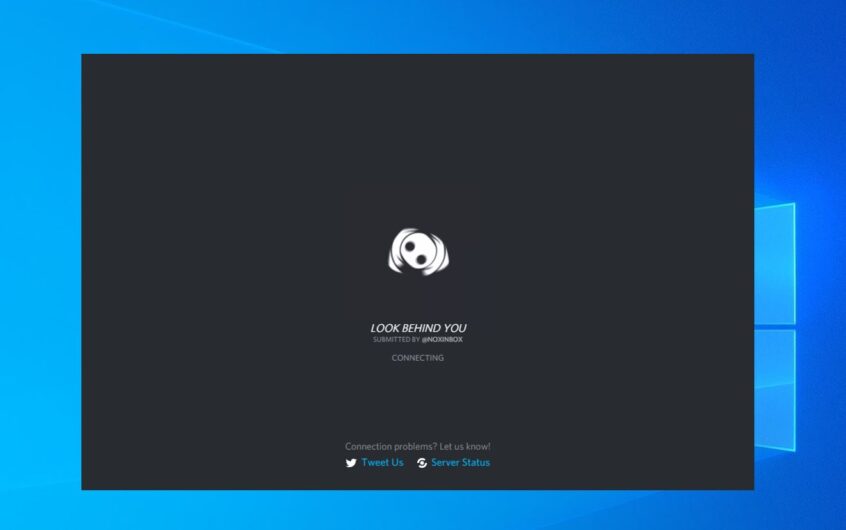
![[수정됨] Microsoft Store에서 앱 및 게임을 다운로드할 수 없음](https://oktechmasters.org/wp-content/uploads/2022/03/30606-Fix-Cant-Download-from-Microsoft-Store.jpg)
![[수정됨] Microsoft Store에서 앱을 다운로드하고 설치할 수 없음](https://oktechmasters.org/wp-content/uploads/2022/03/30555-Fix-Microsoft-Store-Not-Installing-Apps.jpg)
